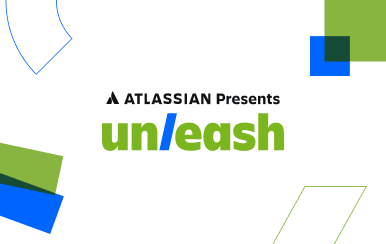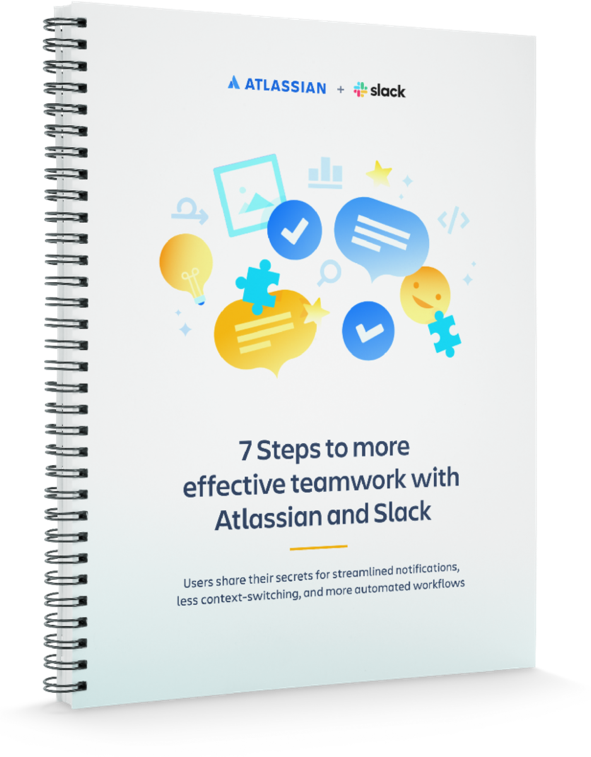Atlassian + Slack
Atlassian i Slack razem tworzą ścisłe, zaawansowane integracje, które pozwalają zespołom współpracować wydajnie i iteracyjnie. Zapewniamy narzędzia, które umożliwiają zespołom spójne i skuteczne działanie w celu uwolnienia kreatywności i dostarczania najwyższej klasy wyników.
Twój zespół może kwalifikować się do 50% zniżki na nowe płatne plany platformy Slack.

Proste, nowoczesne rozwiązanie punktu obsługi, które umożliwia tworzenie wniosków i zarządzanie nimi bezpośrednio w usłudze Slack.
Tworzenie zgłoszeń na platformie Slack
Twój zespół nie musi opuszczać środowiska pracy.
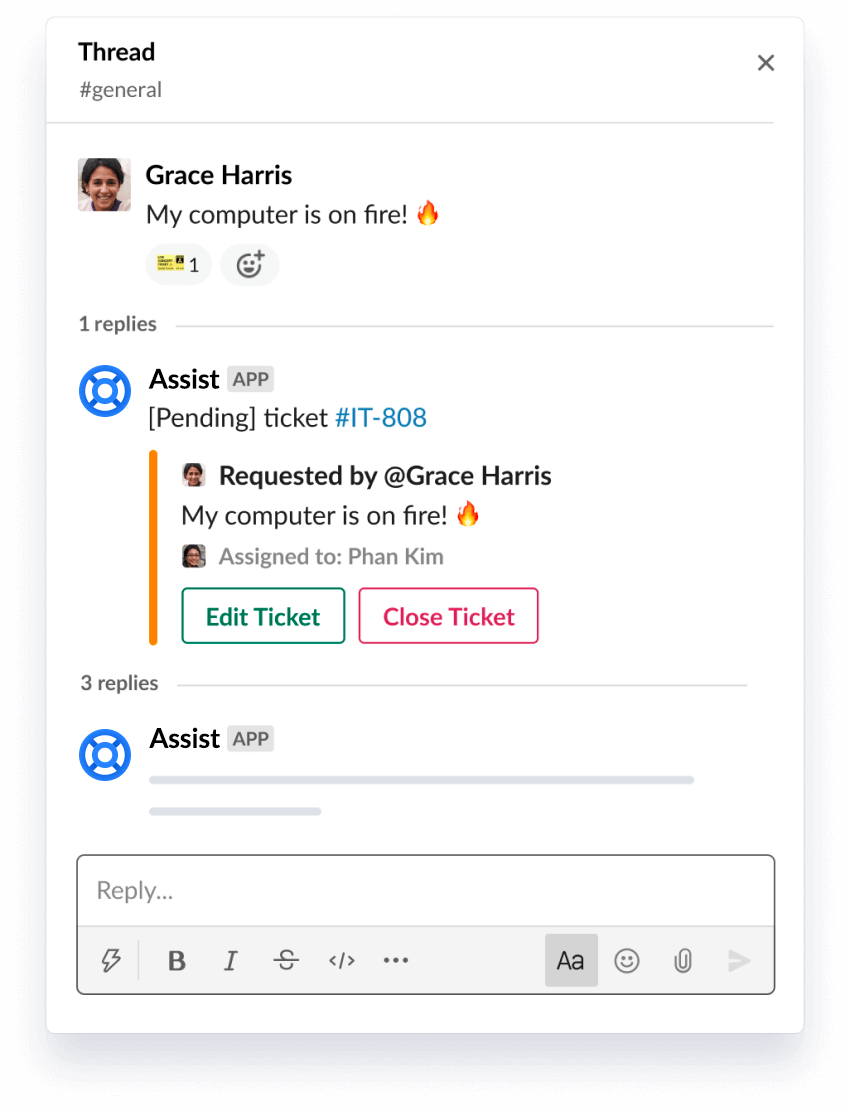
Szybko przekształcaj wiadomości w zgłoszenia
Użyj prostej reakcji emoji, aby zmienić dowolną wiadomość Slack w zgłoszenie z możliwością śledzenia.
Najinteligentniejszy sposób rozwiązywania wniosków na platformie Slack
Przechowuj odpowiedzi na powtarzające się pytania, po prostu dodając emoji do dowolnej wiadomości.
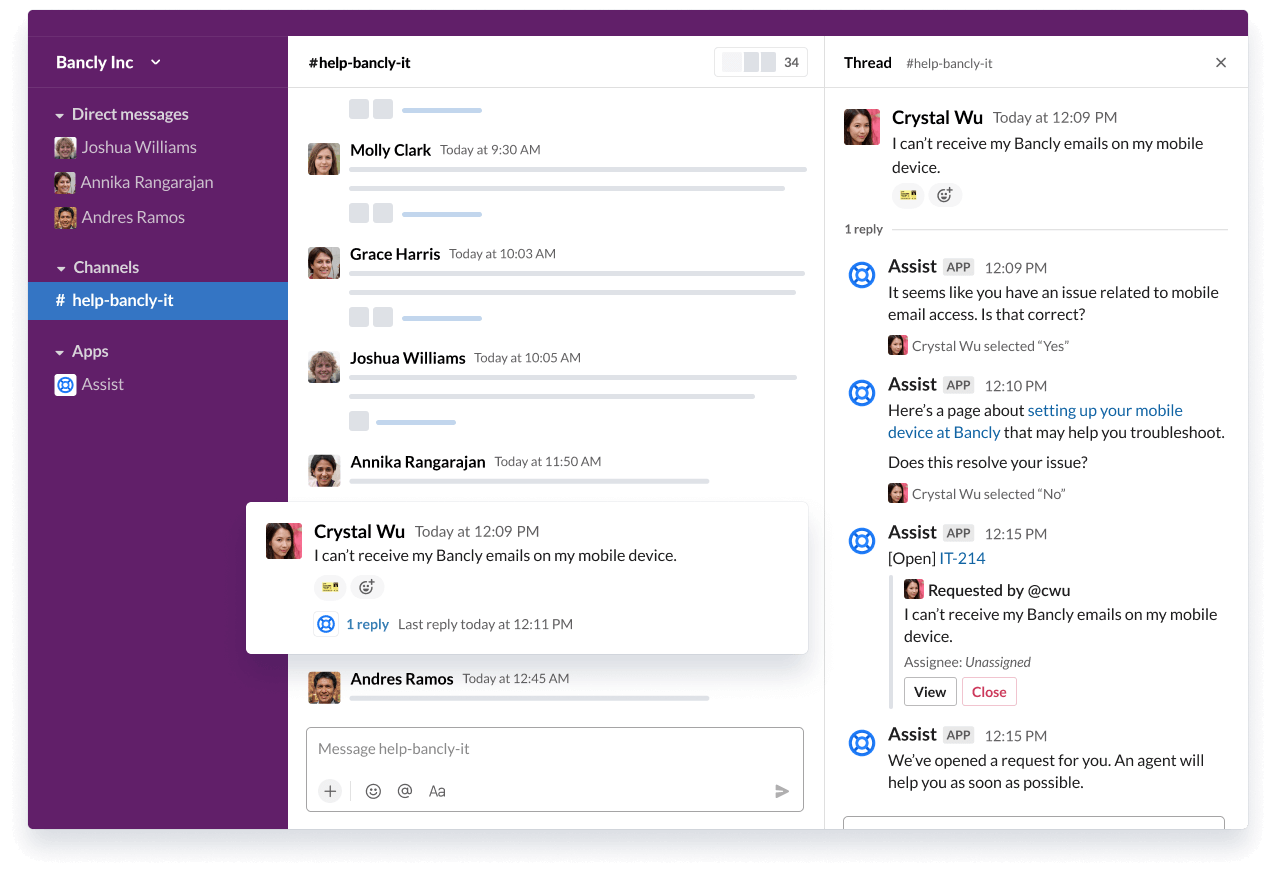.png?cdnVersion=1562)
Rozpocznij korzystanie
Zainstaluj narzędzie Halp w swojej przestrzeni roboczej Slack i skonfiguruj je w kilka minut. Dowiedz się więcej.
Powiadomienia lepsze niż e-maile
Przebij się przez szum, wyświetlając tylko te zgłoszenia, które mają znaczenie, dzięki wbudowanym filtrom z parametrami, takimi jak „czy obserwują”, „wspomniano w”, „przypisane do” lub „zgłaszający”.
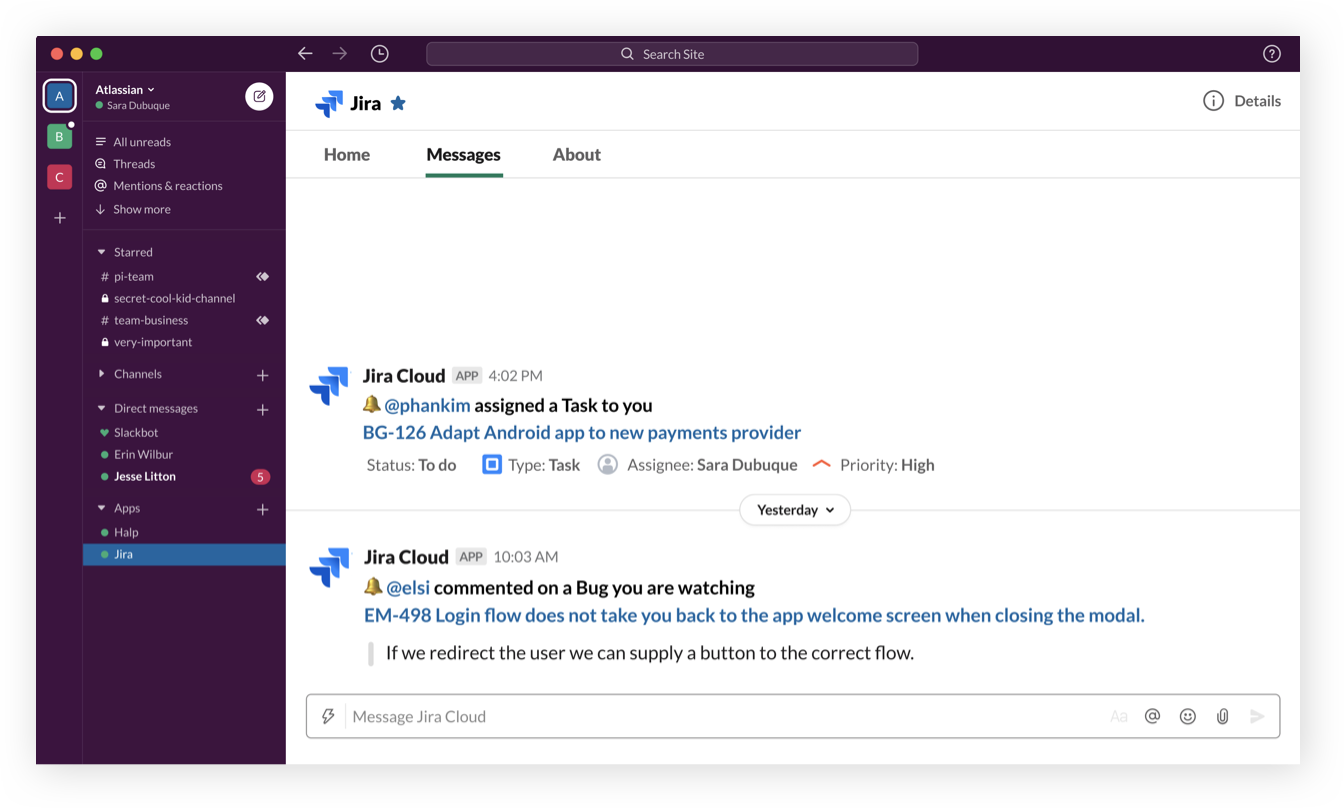
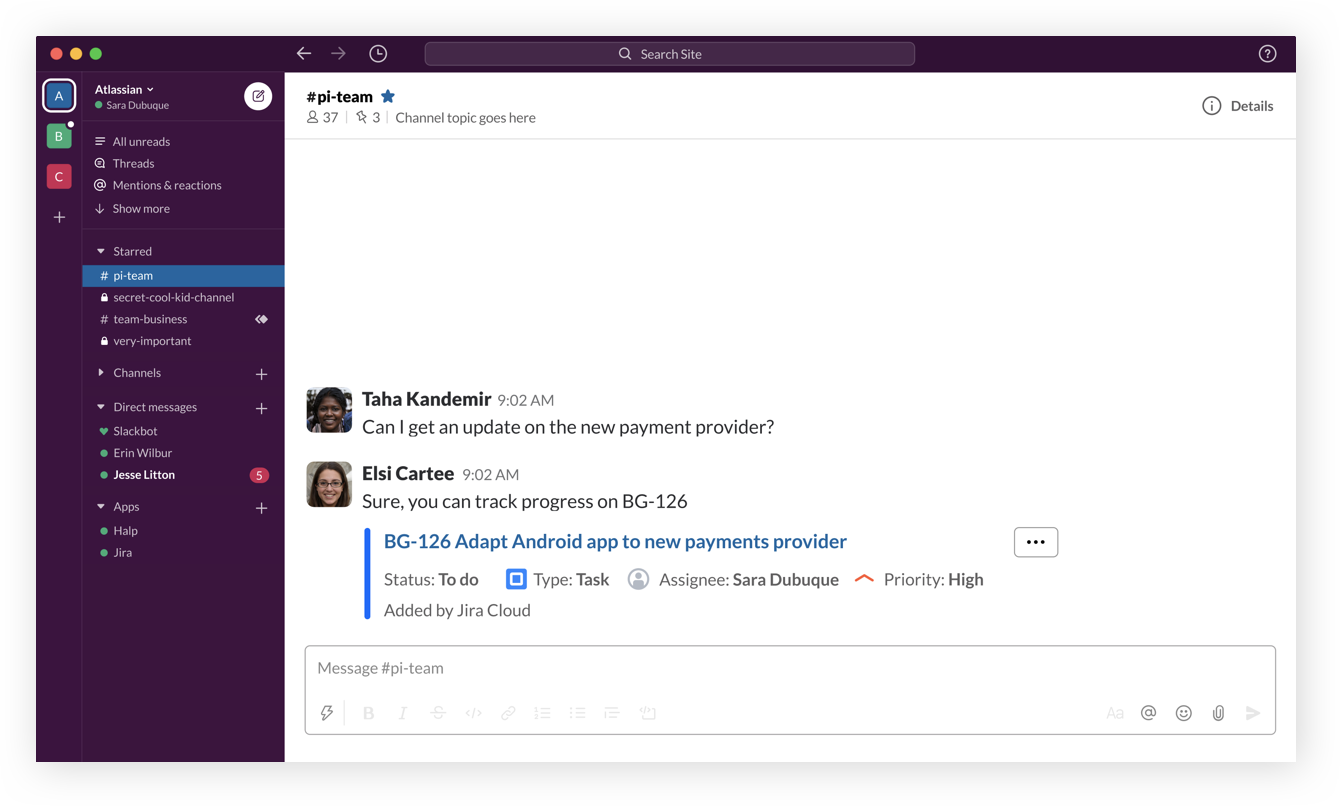
Uzyskaj natychmiastowy kontekst dzięki podglądom zgłoszeń
Zespoły, które używają produktów Jira i Slack razem, mogą wykorzystać integrację, aby odblokować podglądy zgłoszeń i uniknąć stałego przełączania się między czatem a systemem Jira.
Działaj bezpośrednio w Slack
Twórz zgłoszenia w systemie Jira, zmieniaj ich stan, przypisuj członków zespołu i nie tylko — wszystko z poziomu narzędzia Slack.
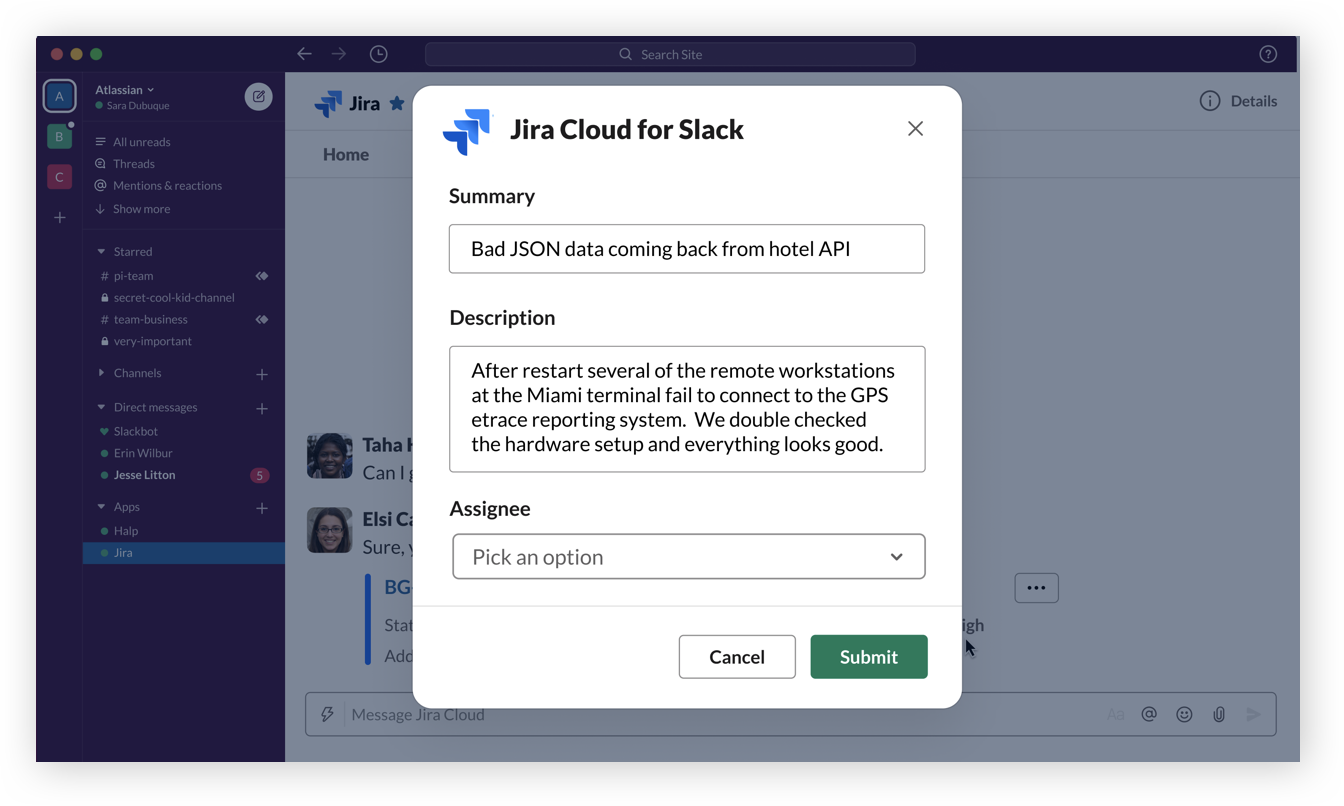
Rozpocznij korzystanie
W Slack zaproś @jira do kanału i zweryfikuj swoje konto. Dowiedz się więcej.

Pozbądź się niewygodnych zakładek
Umieszczaj nowe karty Trello na tablicach bezpośrednio z platformy Slack bez konieczności przełączania aplikacji.
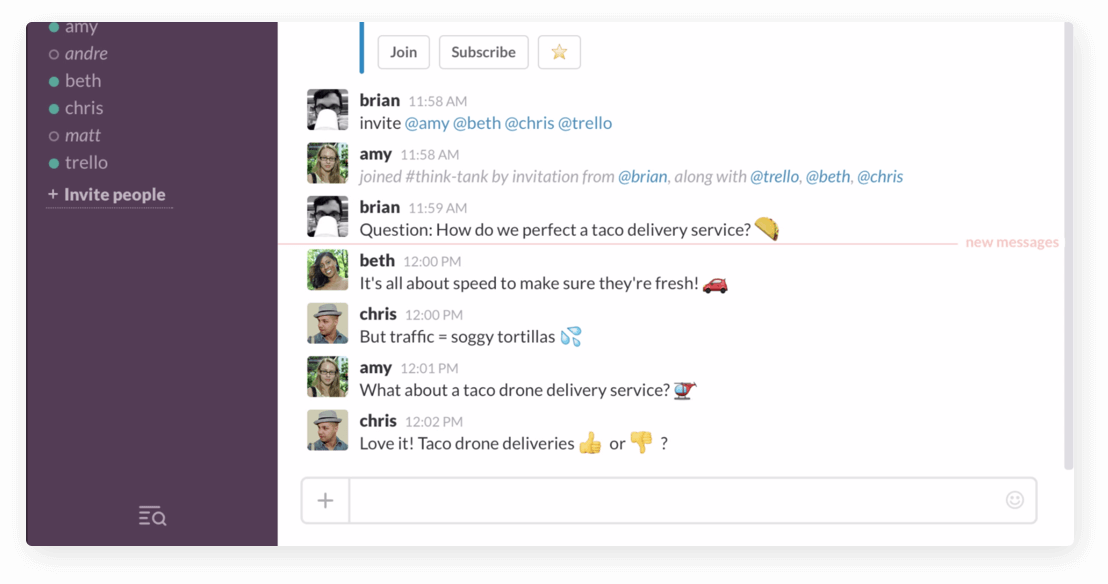
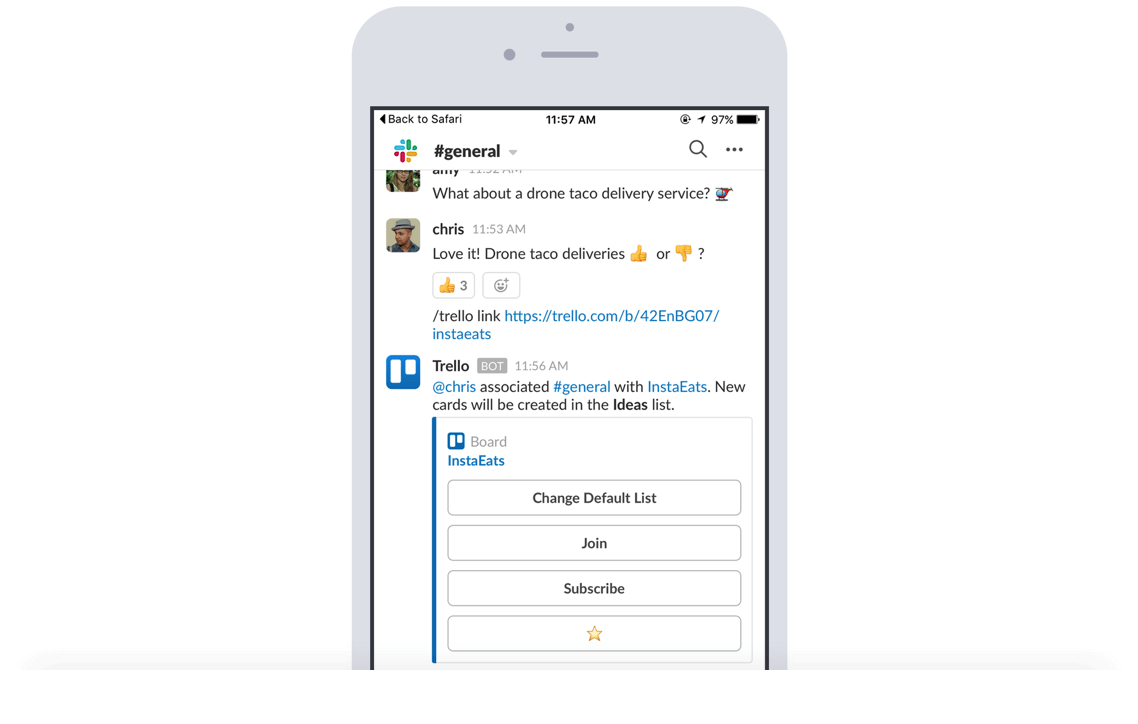
Informacje wyświetlane w czytelny sposób
Wklej link do narzędzia Trello na platformie Slack, aby automatycznie wyświetlać najważniejsze informacje: członków, opisy, komentarze i inne.
Steruj okrętem z platformy Slack
Załączaj rozmowy z platformy Slack do kart Trello, zmieniaj terminy realizacji, łącz karty i tablice, a także subskrybuj karty.
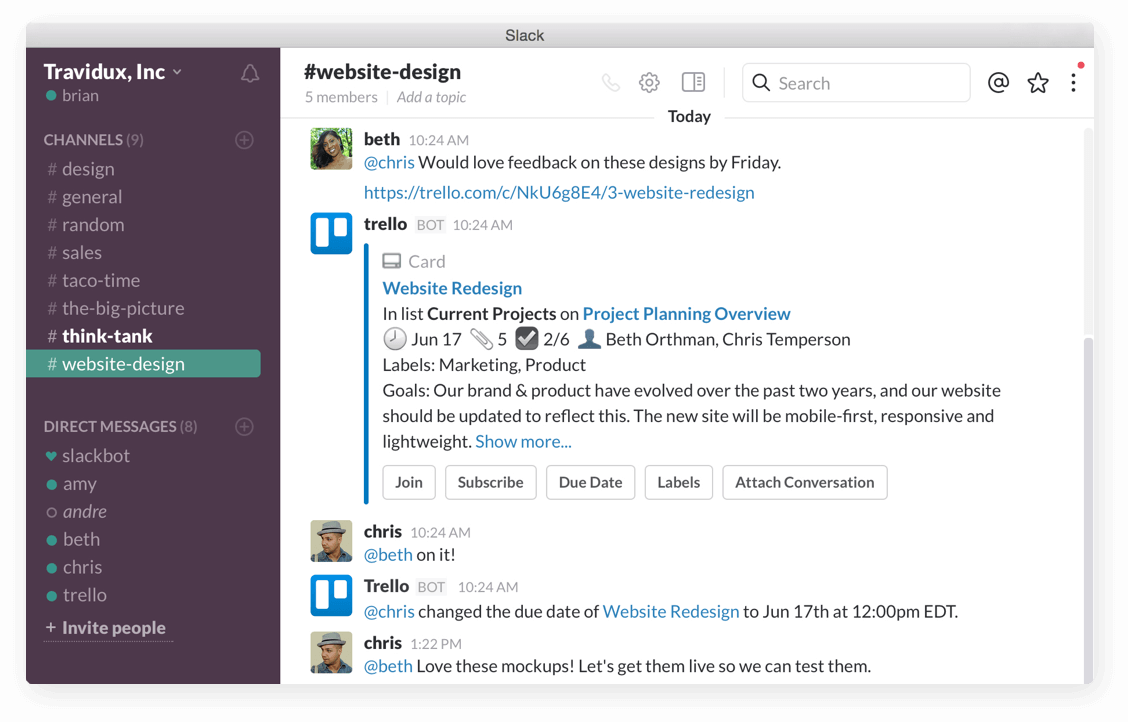
Rozpocznij korzystanie
Koniec z izolacją współpracujących zespołów. Trello i Slack po prostu lepiej działają razem. Więcej informacji.
Dostosowane powiadomienia
Dostosuj i otrzymuj szczegółowe powiadomienia, aby być na bieżąco ze zmianami we wszystkich swoich przestrzeniach, na wszystkich stronach (nawet podrzędnych!) i blogach.
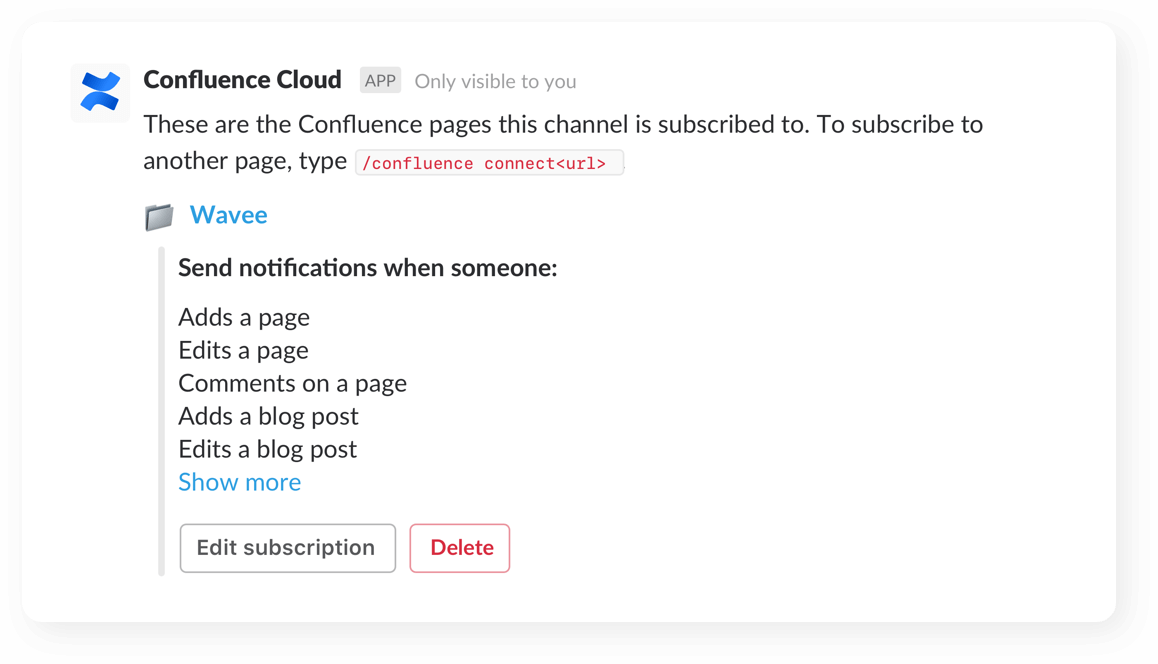
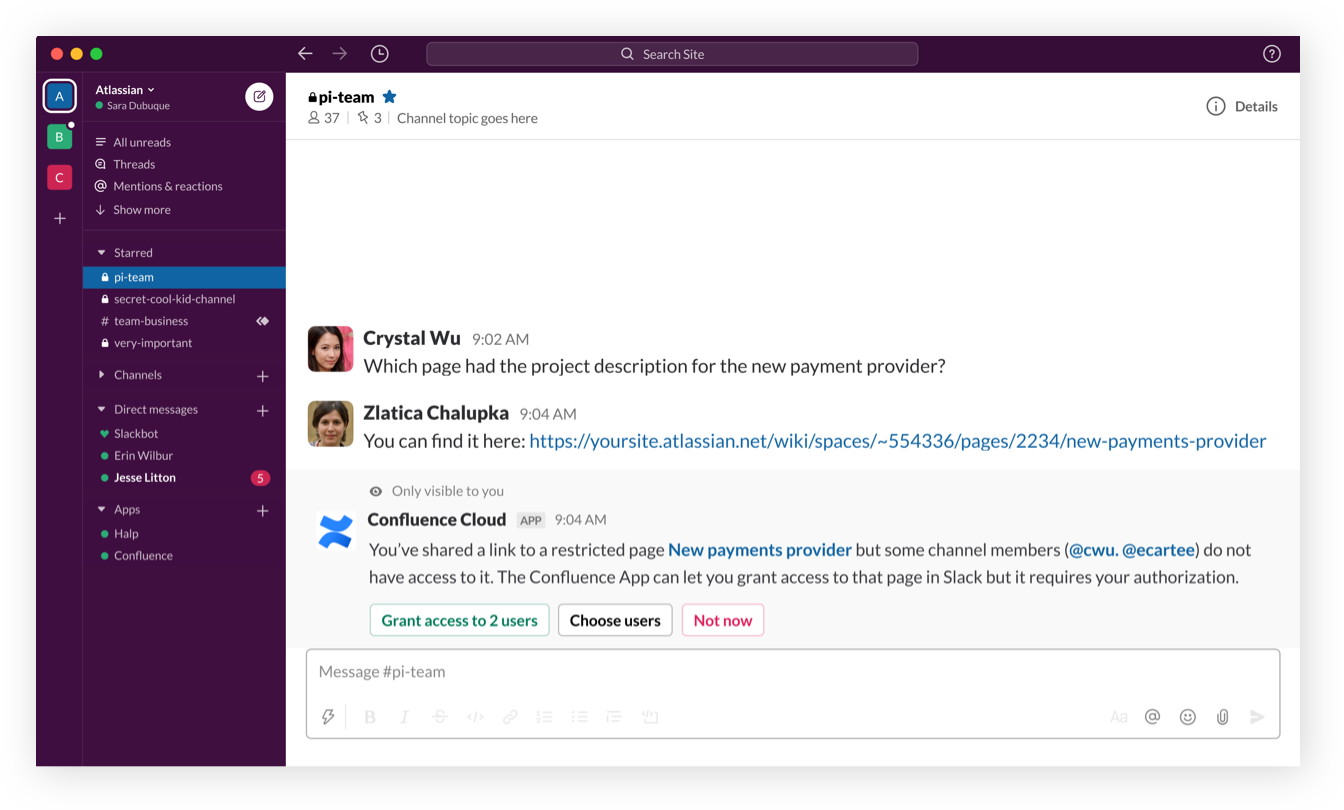
Udzielaj dostępu
W przypadku udostępnieniu łącza do strony Confluence z ograniczeniami użytkownicy mogą udzielać dostępu członkom zespołu bezpośrednio w narzędziu Slack.
Podgląd postępu pracy
Zobacz podgląd łączy do stron, blogów i komentarzy podczas udostępniania ich zespołowi na swoim kanale.
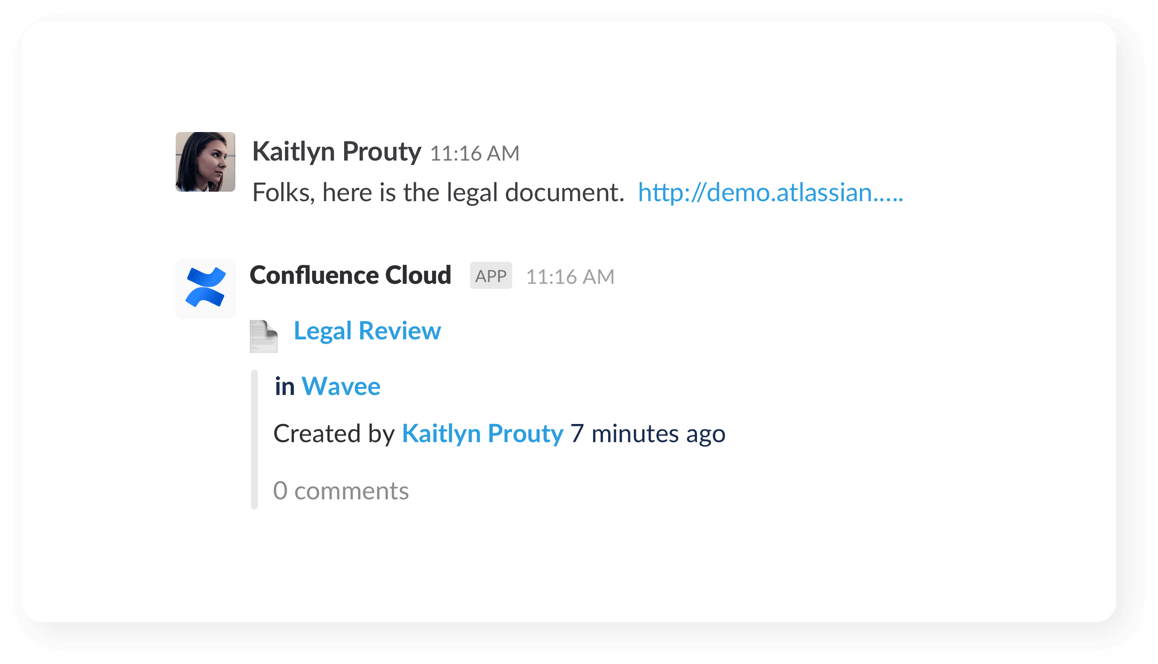
Rozpocznij korzystanie
Zyskaj jedno miejsce, z którego można monitorować wszystkie prace w Confluence, z poziomu Slack. Dowiedz się więcej.

Zaczepiaj członków zespołu
Wysyłaj przyjazne zaczepki do członków zespołu na temat brakujących zgód dotyczących poleceń pull request.
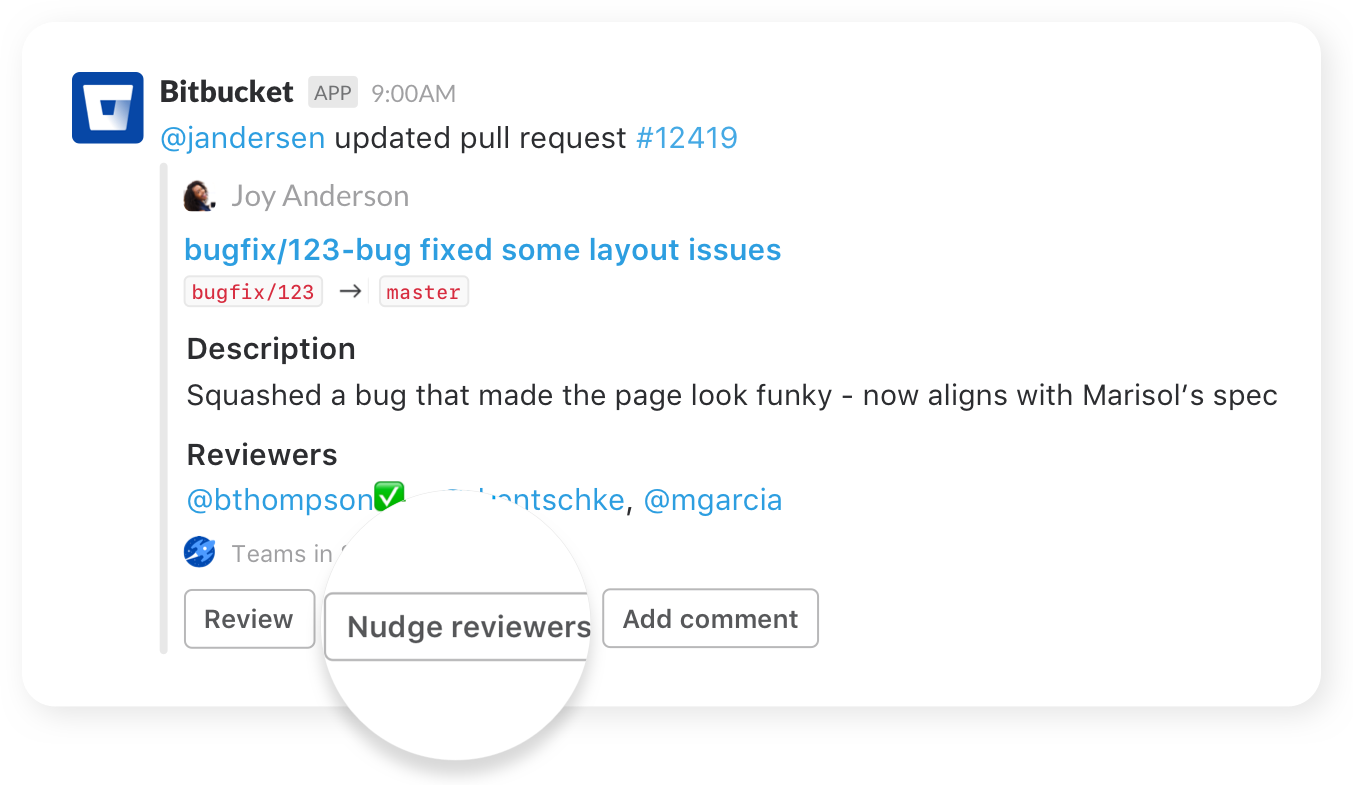
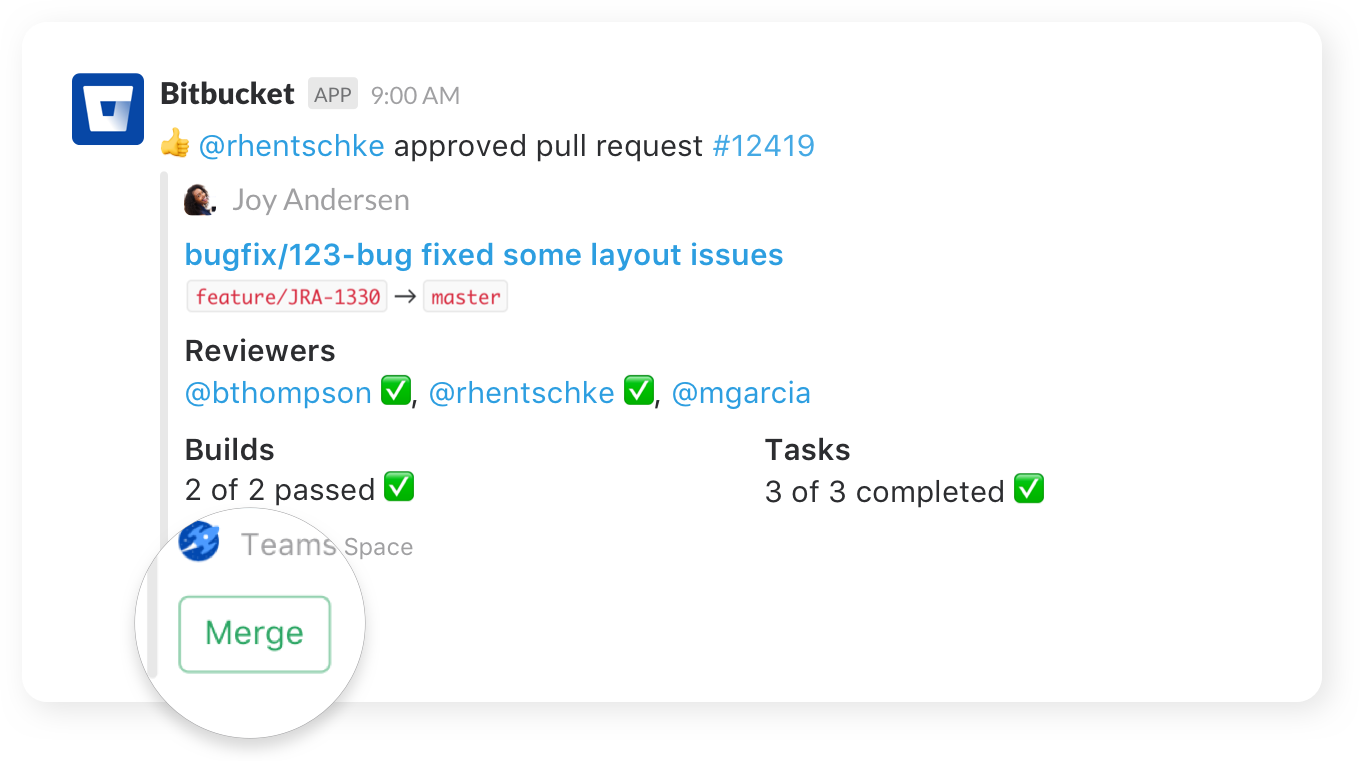
Działaj
Twórz, scalaj i komentuj polecenia pull request lub uruchamiaj ponownie nieudaną kompilację, a wszystko to bez opuszczania platformy.
Udostępniaj kod
Udostępniaj przykłady kodu lub wskazuj obszary szczególnie wymagające zmian, korzystając ze wstawek kodu.
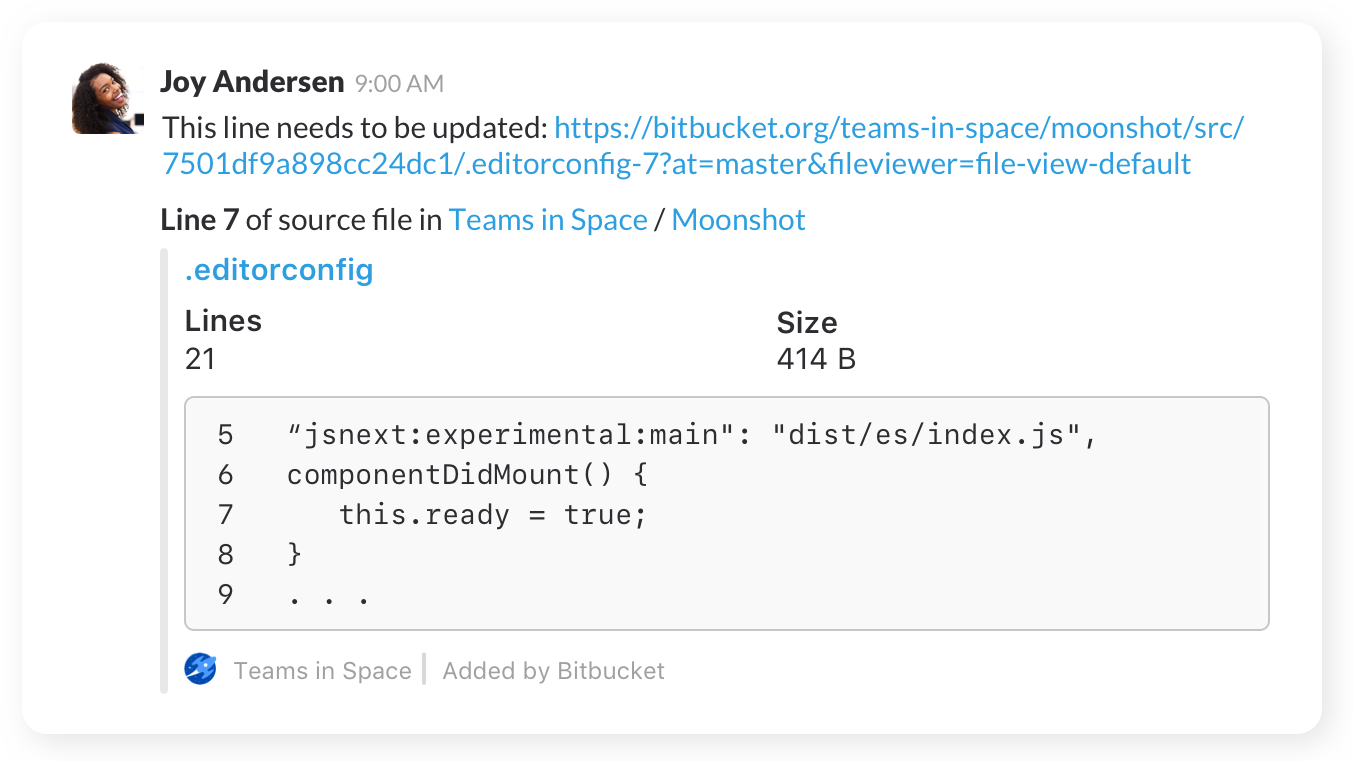
Rozpocznij korzystanie
Po dodaniu aplikacji do platformy Slack przejdź do ustawień repozytorium i kliknij opcję Powiadomienia czatu, aby skonfigurować preferencje powiadomień. Więcej informacji.
Oszczędzaj czas i błyskawicznie zarządzaj alertami
Powiadamiaj zespoły o alertach i incydentach w Opsgenie w czasie rzeczywistym.
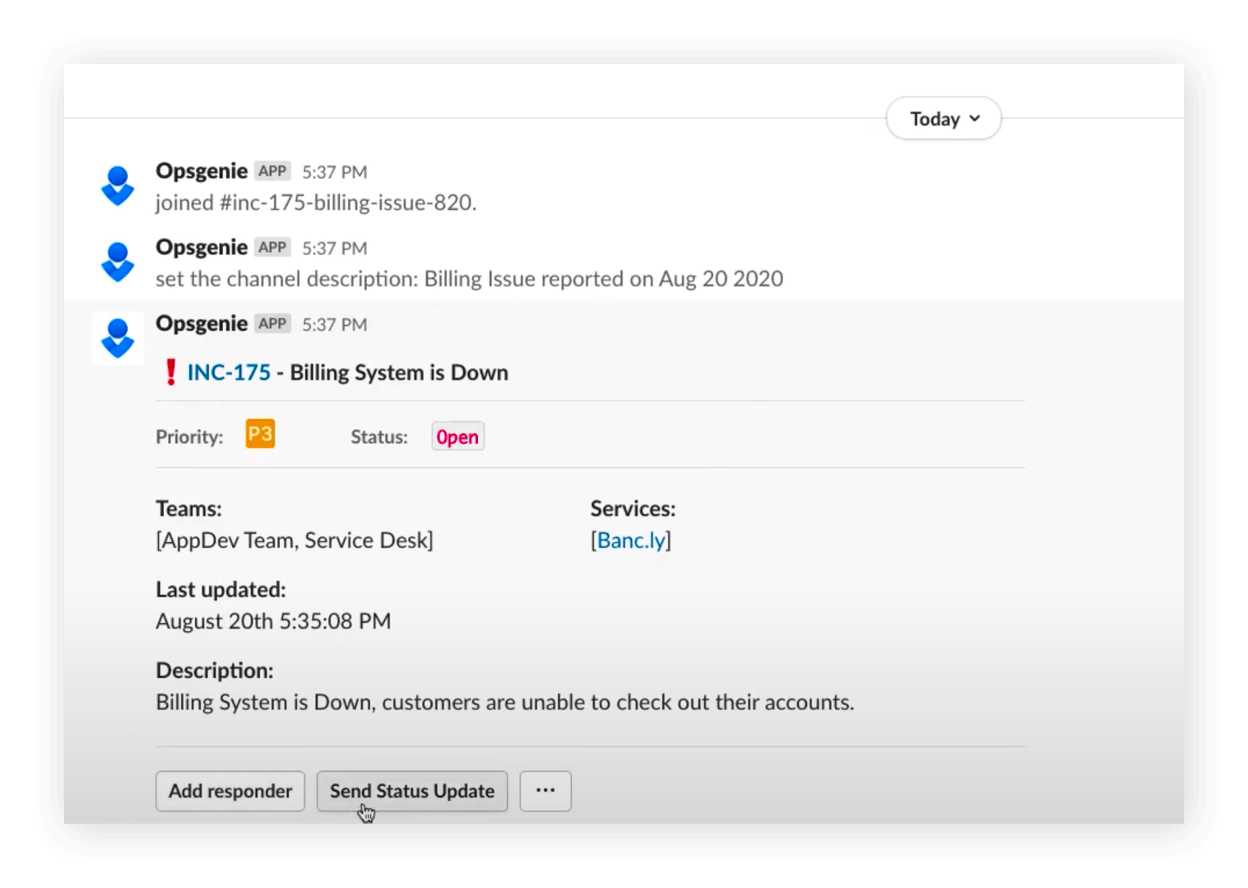
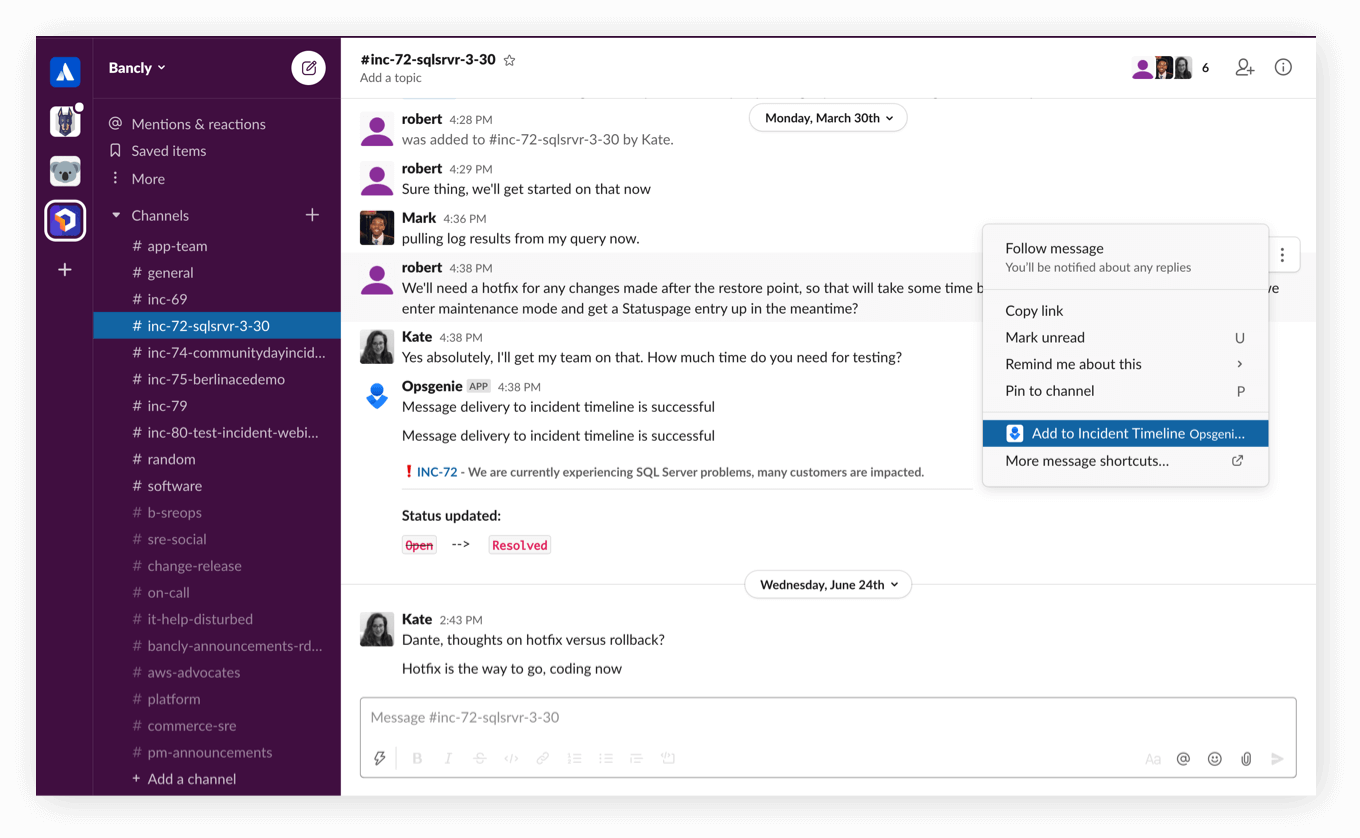
Bądź na bieżąco
Wypychaj kluczowe informacje z platformy Slack na oś czasu incydentu w Opsgenie.
Usprawnij pracę w narzędziach Opsgenie i Slack
Działaj w narzędziu Slack, aby przypisywać alerty i incydenty w Opsgenie, tworzyć notatki i nie tylko.
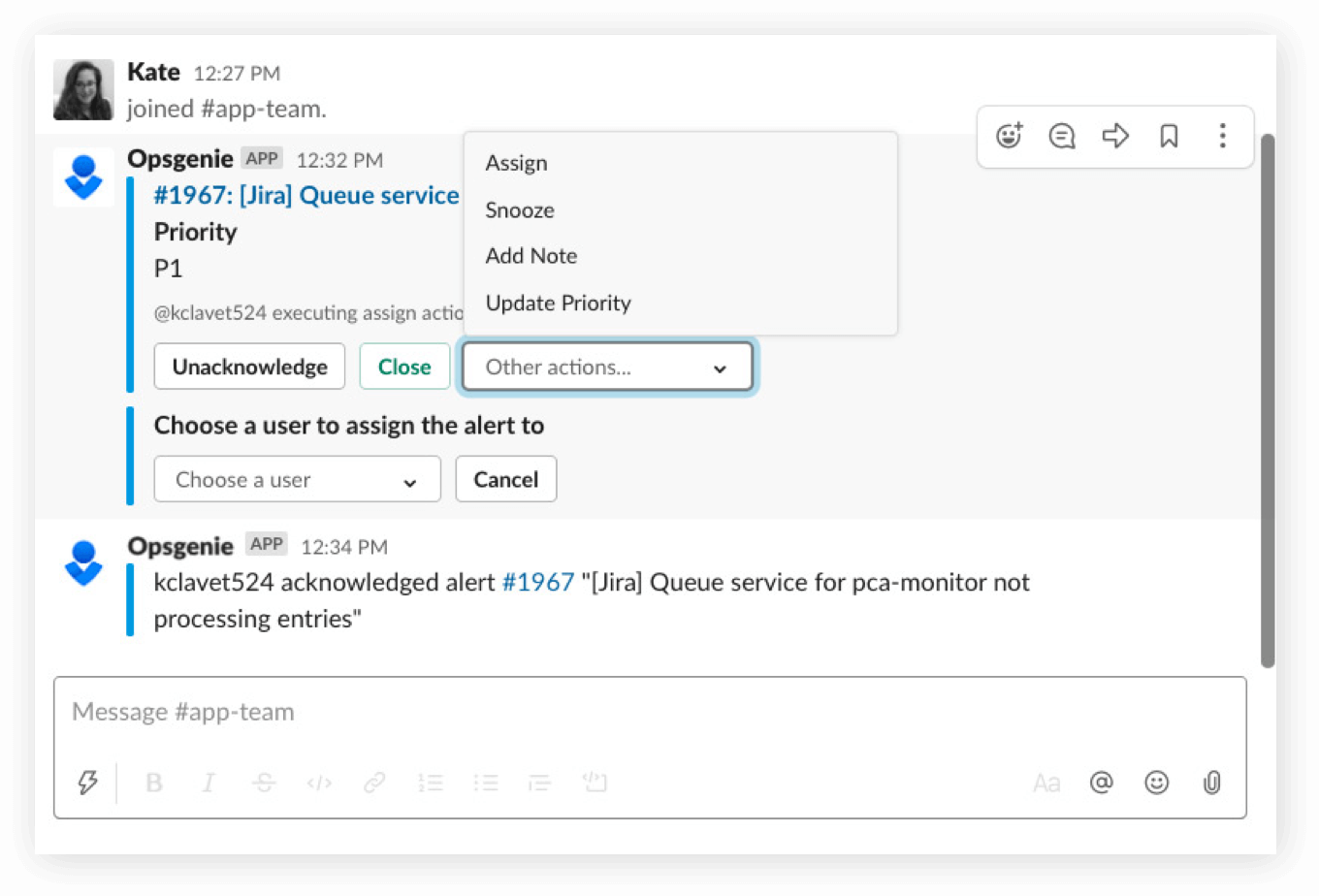
Rozpocznij korzystanie
Już dziś zintegruj narzędzia Slack i Opsgenie. Dowiedz się więcej.
Subskrybuj kanały Slack
Zapewnij całemu zespołowi bieżące informacje poprzez włączenie powiadomień Statuspage dotyczących usług, na których polegasz.
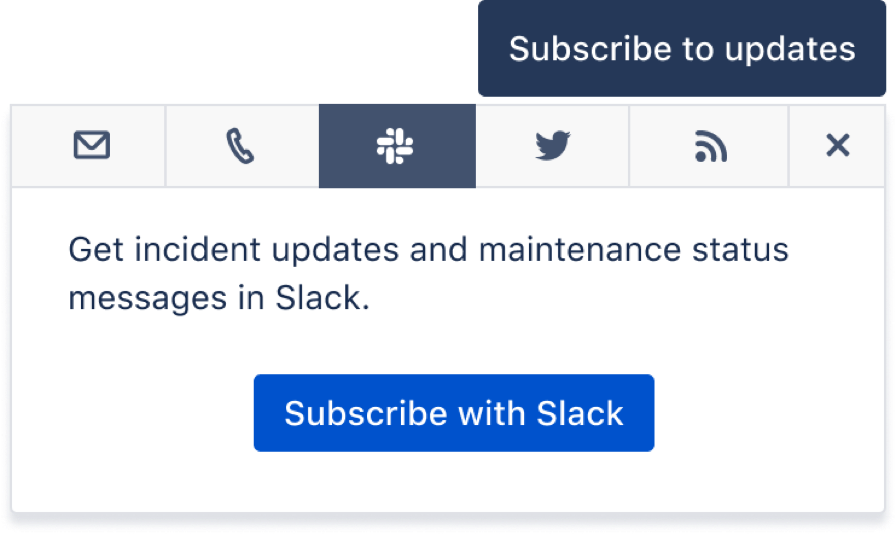
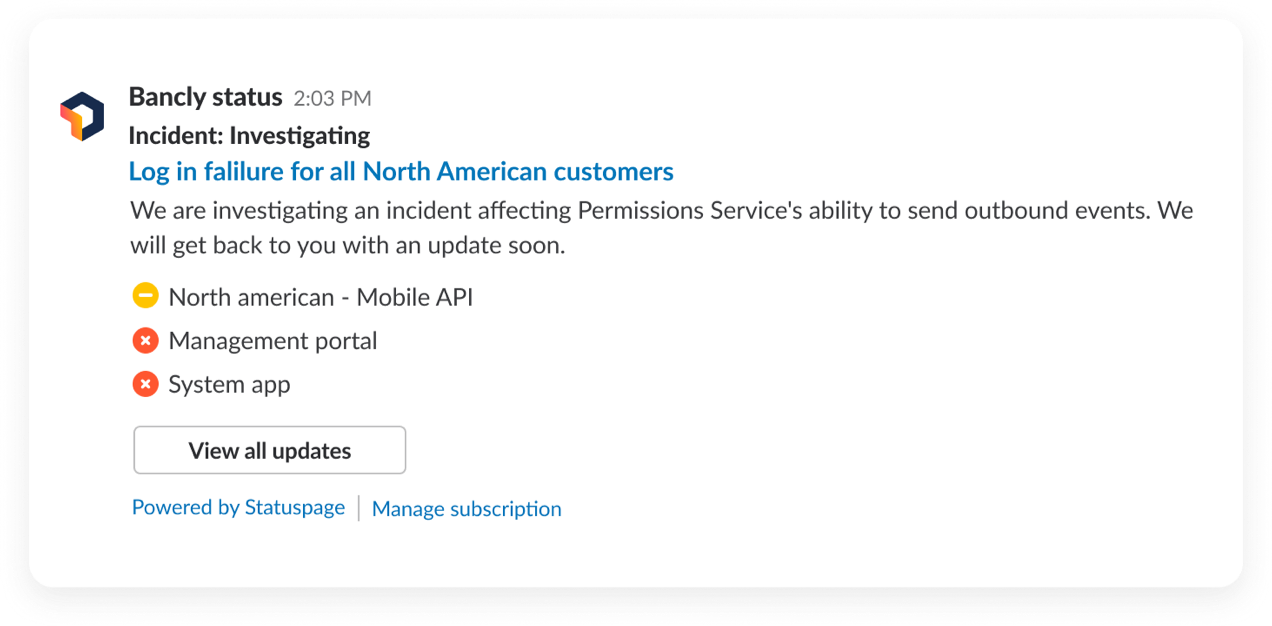
Aktualizacje stanu incydentów
W przypadku incydentów lub zaplanowanych przerw technicznych należy zapewnić użytkownikom końcowym i zespołom wewnętrznym odpowiednie informacje. Przesyłaj aktualizacje stanu incydentów do subskrybowanych kanałów Slack.
Rozpocznij korzystanie
Oto jak włączyć subskrypcje Slack na stronie Statuspage. Dowiedz się więcej.
Aby otrzymywać aktualizacje Statuspage w narzędziu Slack, dodaj aplikację Statuspage do swojej przestrzeni roboczej Slack.
Dlaczego warto skorzystać z integracji Slack i Atlassian?
Uzyskaj aktualizacje w czasie rzeczywistym dotyczące najważniejszej dla Ciebie pracy
Dzięki każdej integracji Atlassian i Slack możesz razem ze swoimi zespołami otrzymywać w czasie rzeczywistym powiadomienia na platformie Slack z projektów Atlassian, które są dla Was najbardziej istotne.
Zyskaj rozbudowany kontekst i oszczędność czasu dla wszystkich
Gdy łącza produktów są udostępniane w kanale, Twój zespół może łatwo poznać tytuł, status, właściciela i inne dane, bez konieczności opuszczania platformy Slack. Wszyscy oszczędzają czas, ponieważ każdy ma dostęp do tych samych informacji.
Unikaj przełączania kontekstu — podejmuj działania bezpośrednio z poziomu platformy Slack
Dzięki integracji Atlassian i Slack możesz usprawnić swoją pracę — otwierać zgłoszenia Jira, odpowiadać z informacją zwrotną w komentarzu Confluence lub ponaglać współpracowników w sprawie pull requestów w Bitbucket — wszystko bezpośrednio z poziomu platformy Slack.
Dowiedz się, jak lepiej i szybciej kompilować i wydawać produkty za pomocą integracji Jira for Slack
Jak i dlaczego używać wiadomości wątkowanych Slack w kanałach i aplikacjach
7 kroków do skuteczniejszej pracy zespołowej z użyciem produktów Atlassian i Slack
Zespoły na całym świecie polegają na rozwiązaniach Atlassian i Slack
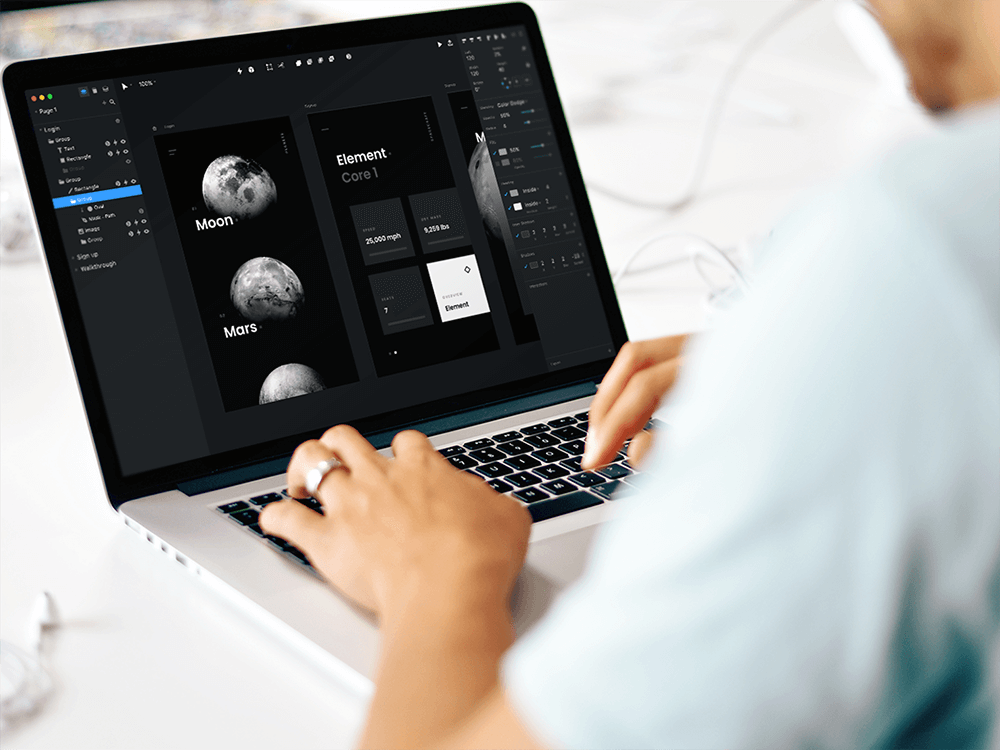
Dzięki integracjom platformy Slack z produktami Atlassian „każdy komentarz dodany na stronie Confluence lub w InVision jest przesyłany na platformę Slack, dzięki czemu informacje otrzymujemy na bieżąco”.
Wyświetl integracje
Zobacz, jak połączyć produkty Atlassian i Slack.
Aktualności i artykuły
Przeczytaj najnowsze wiadomości i artykuły dotyczące platformy Slack na blogu Atlassian.
Klienci firmy Atlassian
Twój zespół może kwalifikować się do 50% zniżki na nowe płatne plany platformy Slack.
SUBSCRIBE TO OUR NEWSLETTER
Atlassian Integration Digest
Get expert tips and the latest news on best-of-breed tools that integrate with Atlassian products